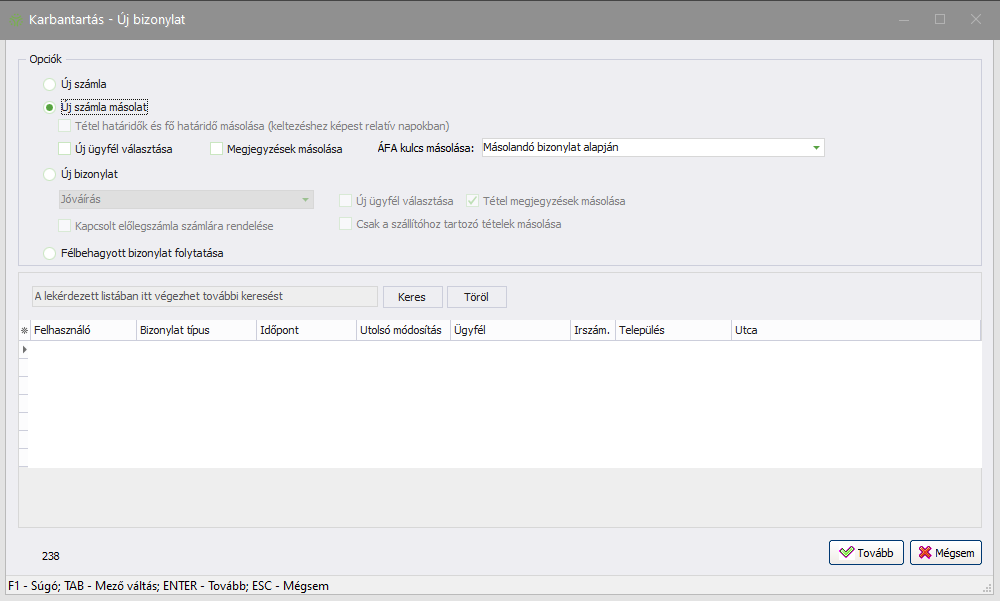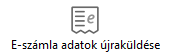Bizonylatok karbantartása
A Karbantartás menüből érhetők el a karbantartási funkciók, ablakok. Rajtuk keresztül listázhatók a program által kiállított bizonylatok minden típusa (beszerzéstől a jótállási ügyintézésig). Minden rögzített és mentett, ún. ideiglenes bizonylat (akár pénzmozgással járó, akár nem) megtalálható a hozzá tartozó karbantartási ablakban. Egyes bizonylattípusok sztornózhatók, mások törölhetők, míg vannak, amelyek rögzítés után már semmilyen formában nem módosíthatók a rendszerben. A sztornózással kapcsolatos fontos tudnivaló, hogy sztornózáskor a jogszabályi előírásoknak megfelelően nem törlődik az eredetileg kiállított számla, hanem egy Stornó bizonylat kerül rögzítésre.
Általánosságban a karbantartási ablakok az alábbi 6 részre bonthatók:
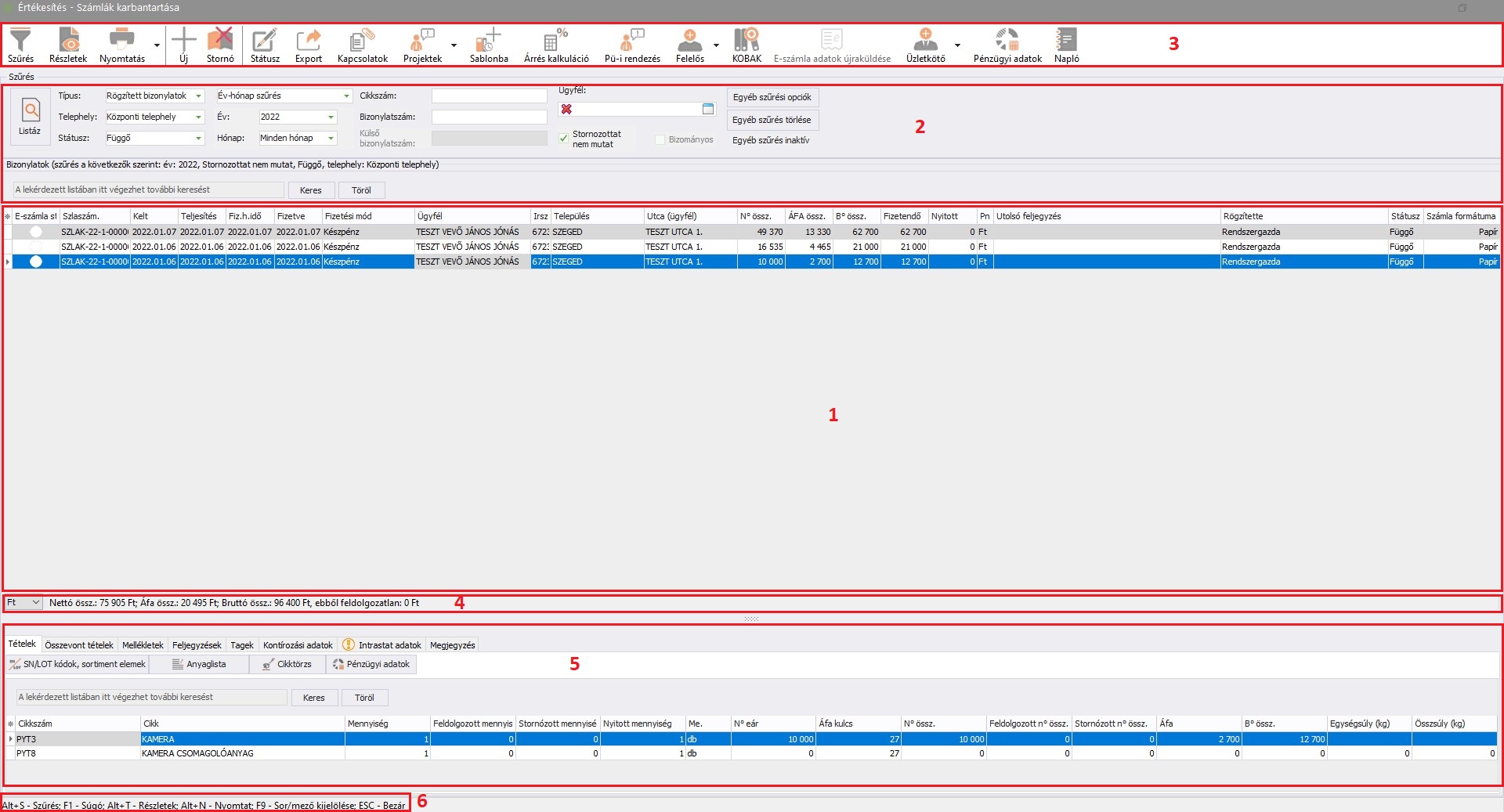
- 1: Bizonylatok szűrt listája. Ebben a keretben jelennek meg azok a bizonylatok, amelyek megfelelnek az ablakon belül beállított szűrési feltételeknek. A lista elemei színekkel megjelölve jelennek meg, melyet a program beállításaiban egyedileg módosíthat. Amennyiben ebben a keretben egy elemre kattint, úgy az 5-ös résznél levő részleteknél több információt olvashat el az adott bizonylatról. A bizonylat listában alapértelmezésben csak a már rögzített bizonylatok jelennek meg, de a Szűrés gombbal előhívható szűrési feltételek között kiválasztható, hogy a mentett, ideiglenes bizonylatok is bekerüljenek a listába. Az ideiglenes bizonylatok esetében az elérhető funkciók száma jelentősen korlátozott. Az ideiglenes bizonylatokkal kapcsolatos tudnivalókról bővebben lejjebb olvashat.
- 2: A felső gyorskereső mező. Minden karbantartási ablakban megtalálható a keresési lehetőség. Ezzel a kereséssel konkrét adatokra kereshet rá azokban a mezőkben (oszlopokban), melyek láthatósága be van állítva. A keresés szótöredékekre is adhat találatot.
- 3: A felső menüsor és szűrés gomb. Itt találhatók meg a karbantartó ablak legfontosabb funkciói. Továbbá ebben a részben található meg a
 (Szűrés) gomb, melyekkel általános szűrési feltételeket adhat meg. Szintén ebben a részben található a
(Szűrés) gomb, melyekkel általános szűrési feltételeket adhat meg. Szintén ebben a részben található a  (Részletek) gomb, amelyre rákattintva a listában kijelölt elem részletei megjelenik alul az 5-ös részben.
(Részletek) gomb, amelyre rákattintva a listában kijelölt elem részletei megjelenik alul az 5-ös részben.
A ![]() (Szűrés) gombot használva a rendszernek egy külön megjelenő adatbeviteli panelen lehet a listázáshoz további beállításokat megadni. A panel a gomb segítségével el is rejthető, illetve a CTRL+S gyorsbillentyű is használható a megjelenítéséhez/elrejtéséhez. Ha a kötelező szűrés paraméter bekapcsolt állapotú, a Szűréspanel minden esetben megjelenik.
(Szűrés) gombot használva a rendszernek egy külön megjelenő adatbeviteli panelen lehet a listázáshoz további beállításokat megadni. A panel a gomb segítségével el is rejthető, illetve a CTRL+S gyorsbillentyű is használható a megjelenítéséhez/elrejtéséhez. Ha a kötelező szűrés paraméter bekapcsolt állapotú, a Szűréspanel minden esetben megjelenik.
A kívánt szűrési feltételek kiválasztása után a szűréshez a ![]() (Listáz) gomb megnyomása szükséges, ekkor frissíti a rendszer lekérdezett bizonylatok listáját. A rendszer egyes szűrési beállításokat (típus, időszak adatai, maximum rekordszám, Szűréspanel állapota) automatikusan megjegyez az aktuális bizonylat karbantartó ablakra vonatkozóan (lásd A Szűrők rész elemei és a funkciógombok bekezdést).
(Listáz) gomb megnyomása szükséges, ekkor frissíti a rendszer lekérdezett bizonylatok listáját. A rendszer egyes szűrési beállításokat (típus, időszak adatai, maximum rekordszám, Szűréspanel állapota) automatikusan megjegyez az aktuális bizonylat karbantartó ablakra vonatkozóan (lásd A Szűrők rész elemei és a funkciógombok bekezdést).

Fontos! A keltezési év választólistájánál kizárólag azok az évek jelennek meg, amelyekben voltak rögzített bizonylatok! Évváltás esetén, amennyiben a jelenlegi évben még nincsenek rögzített bizonylatok, úgy egyetlen karbantartási ablakban sem választható ki a jelenlegi év. Amint megtörténik az első (bármilyen típusú) bizonylat rögzítése, minden karbantartási ablakban választhatóvá válik az aktuális év szűrési feltételnek.
 A pénzügyi adatok gomb az alábbi bizonylat típusok karbantartó ablakában jelenik meg: beszerzési számla, beszerzési jóváíró számla, előleg számla, számla, blokk, jóváírás, költség számla, külső számla. A funkció segítségével megadható/módosítható a bizonylathoz tartozó munkaszám és részlegszám.
A pénzügyi adatok gomb az alábbi bizonylat típusok karbantartó ablakában jelenik meg: beszerzési számla, beszerzési jóváíró számla, előleg számla, számla, blokk, jóváírás, költség számla, külső számla. A funkció segítségével megadható/módosítható a bizonylathoz tartozó munkaszám és részlegszám.
- 4: Az alsó összesítés. A lista alatti összesítés mindig az adott szűrt állapot szerinti összesített adatokat mutatja. Ha a listában több pénznem is előfordul, akkor az összesítés előtt látható pénznemválasztó segítségével választhat az összesítések között, ugyanis a rendszer pénznemenként külön összesítést készít.
- 5: Bizonylatrészletek. A listában kiválasztott bizonylat részletei láthatók itt. A bizonylatok tételei megtekinthetők, a mellékletei és feljegyzései módosíthatók. Ha nem látszódik ez az egység, kattintson a fenti résznél a Részletek gombra! Egyes ablakoknál megtalálható a Tétel stornó gomb is. A részletek megjelenítésének vagy elrejtésének állapotát a rendszer elmenti a karbantartó ablakból való kilépés után, valamint a bizonylat listát és a részletek közötti méretezés állapotát (slider) is rögzíti a rendszer az ablakból való kilépéskor. A részleteknél látható fülek közötti váltáskor a rendszer megjegyzi, mely tételen volt a kijelölés.
Fontos! A Vevői rendelések és Proforma bizonylatok karbantartó ablakában a részleteknél a tételek színezése beállítható aszerint, hogy amennyiben a Mennyiség és Foglalt mennyiség értekek eltérnek, az adott tétel más színnel jelenik meg, mint azok a tételek, ahol a Mennyiség és Foglalt mennyiség megegyezik. A színezésnek tulajdonképpen ott van hatása, ahol a bizonylatnál a Foglalások státusza állapotjelző sárga színű. Bővebben a szín beállításáról az Egyéni paraméterek - Bizonylatok - Színezés beállításai c. részben olvasható.
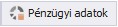 A pénzügyi adatok gomb az alábbi bizonylat típusok karbantartó ablakában jelenik meg: beszerzési számla, beszerzési jóváíró számla, előleg számla, számla, blokk, jóváírás, költség számla, külső számla. A funkció segítségével megadható/módosítható a bizonylathoz tartozó munkaszám és részlegszám.
A pénzügyi adatok gomb az alábbi bizonylat típusok karbantartó ablakában jelenik meg: beszerzési számla, beszerzési jóváíró számla, előleg számla, számla, blokk, jóváírás, költség számla, külső számla. A funkció segítségével megadható/módosítható a bizonylathoz tartozó munkaszám és részlegszám.
- 6: A gyorsbillentyűk. Minden karbantartási ablak rendelkezik gyorsbillentyűkkel is, melyek segítségével a leggyakrabban használt funkciók (például szűrés, ablak bezárása) egy-egy gombbal vagy gombkombinációval is elérhető.
A szűrők rész elemei és a funkciógombok:
Az itt felsorolt elemek közül néhány jelenhet meg egy-egy karbantartási ablakban. Tehát nem minden funkció van jelen minden karbantartási ablakban.
|
A Szűrés gombra kattintva megjeleníthető vagy elrejthető a szűrés panel. A szűrés panel mezőiről bővebben a A felső menüsor és szűrés gomb c. pontban olvasható. A szűrés panel kilépéskor a következő adatokat jegyzi meg:
|
|
Listáz gombra kattintva a szürési feltételeknek megfelelően frissül a lekérdezett bizonylatok listája. |
Típus: |
A bizonylatok típusának kiválasztása. Rögzített bizonylatok/Rögzített és ideiglenes bizonylatok/Ideiglenes bizonylatok opciók választhatóak. A rendszer a választólista legutolsó állapotát megjegyzi, a karbantartó következő megnyitásakor visszaállítja. |
Telephely: |
Telephely kiválasztása a lista szűkítéséhez. Ha minden telephelyre szeretne szűkíteni, válassza ki a Minden telephely opciót. |
Státusz: |
A bizonylatok listázása státuszuk alapján. Egyes bizonylatok esetében a státusz módosítását kézzel kell elvégeznie. |
Időszak szűrés: |
Az időszakra történő szűrésnél az alábbi állapotok választhatóak:
A rendszer a választólista legutolsó állapotát (és a Maximum...rekord mező értékét, amennyiben megjelenik) megjegyzi, a karbantartó következő megnyitásakor visszaállítja. |
|
Feldolgozatlan bizonylatok listázása alapértelmezésben. Egy bizonylat akkor vált automatikusan feldolgozott állapotúra, ha a bizonylaton szereplő tételek mennyisége teljes mértékben előzménybizonylatként fel lett használva egy másik bizonylatkészítéskor |
|
Bizományos bizonylatok listázása (pl.: beszerzési szállítólevél karbantartása) |
|
Alapértelmezésben bejelölt állapotú a jelölő, így a sztornózott bizonylatok nem kerülnek listázásra. A rendszer a jelölő legutolsó állapotát megjegyzi, a karbantartó következő megnyitásakor visszaállítja. |
Cikkszám: |
A bizonylatok szereplő termék cikkszámára ad szűrési lehetőséget |
Bizonylatszám: |
Bizonylatok sorszáma szűrhető a Bizonylatszám beviteli mezővel |
Külső bizonylatszám: |
A bizonylatokhoz rögzített külső bizonylatszámokra lehet szűrni; bizonylattípusonként eltérhet a beviteli mező elnevezése (pl.: Vevői rendelések esetén Külső megrendelésszám) |
Ügyfél: |
A bizonylatok ügyfele választható ki a törzsadatokból (vevő vagy szállító) |
|
a listában kiválasztott bizonylattal kapcsolatos nyomtatás, ennek lehetőségei:
E-számlák nyomtatása esetén a rendszer tájékoztatja a felhasználót arról, hogy a nyomtatni kívánt bizonylat elektronikus számla. Nem e-számlák esetében a rendszer nem engedi a nyomtatást, ha a felhasználó a beállítás szerinti e-számla nyomtatót választotta ki. |
|
új bizonylat létrehozásának többféle módja lehetséges:
|
|
a kijelölt bizonylat módosítása |
|
kijelölt bizonylat törlése |
|
a kijelölt bizonylat sztornózása |
|
a kijelölt bizonylat státuszának módosítása. A Státusz módosítása csak abban az esetben lehetséges, ha az adott bizonylattípushoz engedélyezve van a státuszkezelés. Bővebben a Törzsadatok - Bizonylat státuszok c. részben. |
|
a gombbal az ablak alsó felében lévő, több füllel rendelkező részletek ablak láthatóságát lehet ki-/ bekapcsolni |
|
a funkciógomb csak az e-számla bizonylat formátumok (előlegszámla, számla, jóváíró számla) esetében érhető el, amennyiben az e- számla bizonylat újraküldésére szükség van. |
|
a funkciógomb a beszerzési számlákon rögzített tételek beszerzési árai módosíthatóak. |
Részletek ablak gombjai - Tételek fül |
|
|
a kiválasztott bizonylat kiválasztott tételeinek SN/LOT kódjainak lekérdezése. Bővebben az SN/LOT lekérdezés c. fejezetben |
|
a kiválasztott bizonylat kiválasztott tétele amennyiben gyártmány típusú cikk, a gombbal új ablakban kilistázódnak a cikkek, melyek alapanyagként szolgálnak a kiválasztott cikkhez. |
|
a kiválasztott bizonylat kiválaszott tétele amennyiben gyártmány típusú cikk, a gombbal új ablakban kilistázódnak a cikkek, melyek félkész termékként szolgálnak a kiválasztott cikkhez. |
|
a kiválasztott bizonylat kiválaszott tétele amennyiben gyártmány típusú cikk, a gombbal új ablakban kilistázódnak a cikk gyártása során elvégzendő munkafolyamatok, műveletek |
|
a gyártási folyamat befejezése után készrejelentések listázása |
|
a kijelölt bizonylat kijelölt tételének foglalások listája, raktármegjelöléssel, foglalt mennyiség és SN/LOT kód listázással. Itt törölhet foglalást, vagy még nem foglalt tétel esetében új foglalást rögzíthet. |
|
a kiválasztott bizonylat kiválasztott tételének telephelyek szerinti mennyiségi elosztását mutatja. Bővebben az Elosztási adatok és komissió lista c. fejezetben. |
|
a kiválasztott bizonylat kiválaszott tételének sztornózása, "törlése" a bizonylatról. Nincs lehetőség részmennyiségek sztornózására, kizárólag a teljes rögzített mennyiség sztornózásra kerül |
Részletek ablak gombjai - Mellékletek fül |
|
|
a kiválasztott bizonylathoz új fájlmellékletet csatolhat, megnyithatja a már csatolt fáljt, és törölheti a mellékletet, valamint a csatolt fájlt mentheti saját gépére a fájl megnyitása nélkül. Bővebben a Dokumentum csatolása c. fejezetben. |
Részletek ablak gombjai - Feljegyzések fül |
|
|
a bizonylathoz feljegyzést adhat, a meglévőt módosíthatja, vagy törölheti. A feljegyzés nem jelenik meg a nyomtatott bizonylaton. Egyes bizonylat típusok esetében a feljegyzések elérhetők és kezelhetők a pénzügy - vevői követelések, szállítói tartozások kezelése funkcióban is. |
Részletek ablak gombjai - Tagek fül |
|
|
a kiválasztott bizonylathoz új Tag-et adhat, vagy meglévőt törölhet. |
Részletek ablak gombjai - Projektek fül |
Ez a fül csak a vevői rendelések és proforma bizonylatok karbantartása ablakban jelenik meg, abban az esetben, ha a Paramétereknél aktív az Integráció a vevői rendelés és proforma bizonylatokkal kapcsoló Bővebben... |
|
A vevői rendelés/proforma bizonylat tételhez új projekt indítása. Bővebben a Projekt indítása karbantartó ablakokból c. részben |
|
A bizonylat tételhez tartozó projekt módosítása |
|
A bizonylat tételhez tartozó projekt adatlapjának megtekintése |
|
A bizonylat tételhez tartozó projekt törlése |
Projekt indítása karbantartó ablakokból
A Vevői rendelések és a Proforma bizonylatok karbantartó ablakaiból lehetőség van projekt indítására, akár bizonylat tételhez kapcsolódóan, akár önálló "üres" projektként.
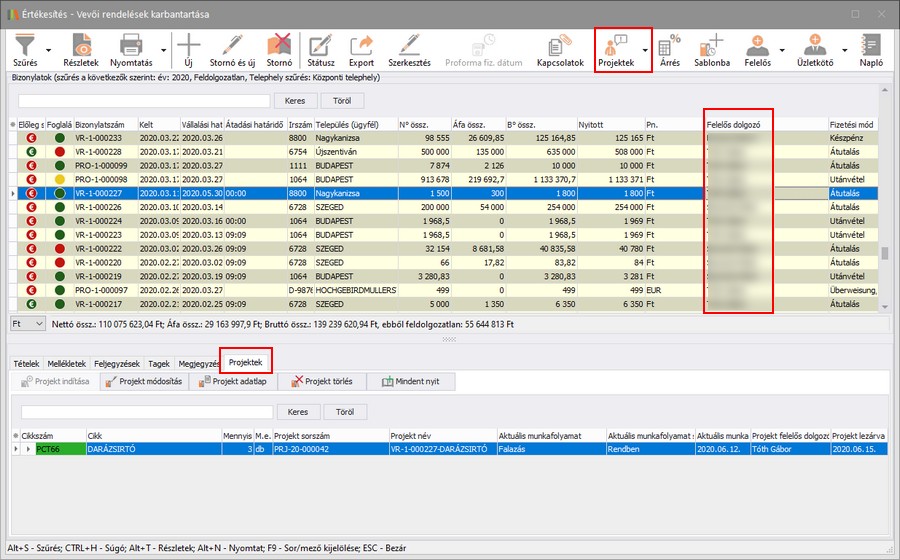
A funkció használatának feltételei:
- globális paraméter bekapcsolása. Bővebben: Törzsadatok - Paraméterek - Projektek fül - Integráció a vevői rendelés és proforma bizonylatokkal opció
- a bizonylaton (VR, VRF, Proforma) szereplő tételhez, melyhez projekt lett indítva, legyen megadva a Cikk törzsben alapértelmezett projektsablon. Bővebben: Cikk törzs - Projektsablon fül.
- a bizonylatnak legyen felelős dolgozó beállítva. Bővebben: Bizonylat karbantartás - Felelős dolgozó beállítása
A bizonylat karbantartó ablakban a Projektek fülön láthatók, hogy mely bizonylat tételhez lett projekt indítva, valamint megtekinthetők a projekt legfontosabb adatai. Lenyitható opcióként megtekinthetők a projekt munkafolyamatai is.
Projekt indítása bizonylat tételhez háromféleképpen lehetséges:
- A karbantartó ablak bal oldaláról elérhető
 (Üres projekt indítása) gomb segítségével indíthat üres projektet.
(Üres projekt indítása) gomb segítségével indíthat üres projektet.
Ez esetben a projekt indítása megegyezik a Projekt modulban történő új projekt indítási folyamatával. A megjelenő ablakban ki kell választani a projektsablont, a projekt felelőst, valamint a projekt ügyfelét.
A karbantartó ablakban kiválasztott bizonylat, melyről az üres projekt indítása történt, bekerül a projekt Bizonylatok fülére, mint kapcsolódó bizonylat. A projekt részletei szerkeszthetők, majd a projekt adatlap bezárásával visszatérünk a karbantartó ablakba. A Projekt adatlap módosításáról bővebben a Projektek kezelése részben olvashat.
Amennyiben a karbantartó ablakban olyan vevői rendelés bizonylatról indult az üres projekt indítás, amin nem volt foglalás rögzítve, akkor a projektindító ablakban megjelenik egy kapcsoló, melyet bejelölve a projekt elindításával a kiválasztott vevői rendelés bizonylat feldolgozottá válik.
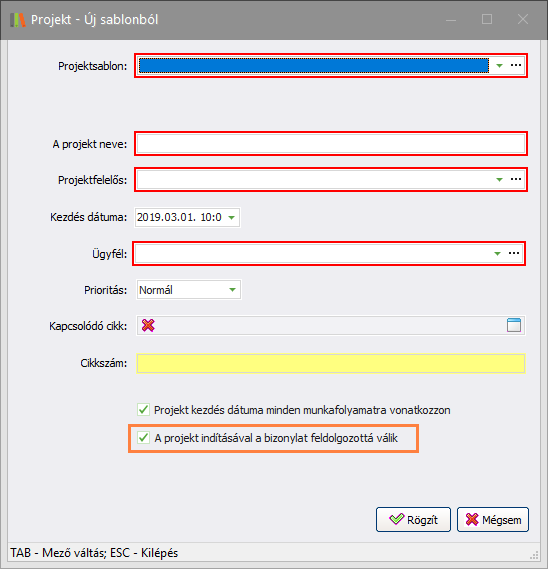
A funkció egyébként megegyezik a Projekt -> Projektek kezelése -> Új funkcióval. Projekt indításáról bővebben az Új projekt létrehozása c. részben.
- Az
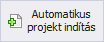 (Automatikus projekt indítás) gombbal a bizonylat minden tételéhez generálódik automatikusan egy projekt. Ennek előfeltétele, hogy legyen a rendszerben legalább egy projektsablon, a bizonylathoz legyen felelős dolgozó megadva, valamint a bizonylaton szereplő cikkekhez legyenek alapértelmezett (!) projektsablonok beállítva (minden cikk adatlapján). A cikk adatlapon beállított alapértelmezett projektsablon alapján jön létre a projekt, melyhez kapcsolódó bizonylatként hozzárendeli az adott bizonylatot. A projekt adatlapon látható lesz az előzmény bizonylat száma, valamint a cikk, melyből a projekt létrejött. A megjelenő ablakban megtekinthetjük a fontosabb adatokat. Az alsó, bizonylathoz kapcsolódó tételek listában a választógombok segítségével vagy minden bizonylattételt, vagy csak azokat láthatjuk, melyekhez a projektindítás feltételei teljesültek és indítható velük projekt. Ha a listában több olyan tétel szerepel, melyhez indítható projekt, akkor minden tételhez külön projektet fog a rendszer létrehozni. Miután a projekt(ek) létrejött(ek), a projekt adatlap(ok) a Projektek modul Projektek kezelése menüpontból elérhető(k). A bizonylatszám ez esetben is a projekten kapcsolódó bizonylatként fog szerepelni.
(Automatikus projekt indítás) gombbal a bizonylat minden tételéhez generálódik automatikusan egy projekt. Ennek előfeltétele, hogy legyen a rendszerben legalább egy projektsablon, a bizonylathoz legyen felelős dolgozó megadva, valamint a bizonylaton szereplő cikkekhez legyenek alapértelmezett (!) projektsablonok beállítva (minden cikk adatlapján). A cikk adatlapon beállított alapértelmezett projektsablon alapján jön létre a projekt, melyhez kapcsolódó bizonylatként hozzárendeli az adott bizonylatot. A projekt adatlapon látható lesz az előzmény bizonylat száma, valamint a cikk, melyből a projekt létrejött. A megjelenő ablakban megtekinthetjük a fontosabb adatokat. Az alsó, bizonylathoz kapcsolódó tételek listában a választógombok segítségével vagy minden bizonylattételt, vagy csak azokat láthatjuk, melyekhez a projektindítás feltételei teljesültek és indítható velük projekt. Ha a listában több olyan tétel szerepel, melyhez indítható projekt, akkor minden tételhez külön projektet fog a rendszer létrehozni. Miután a projekt(ek) létrejött(ek), a projekt adatlap(ok) a Projektek modul Projektek kezelése menüpontból elérhető(k). A bizonylatszám ez esetben is a projekten kapcsolódó bizonylatként fog szerepelni.
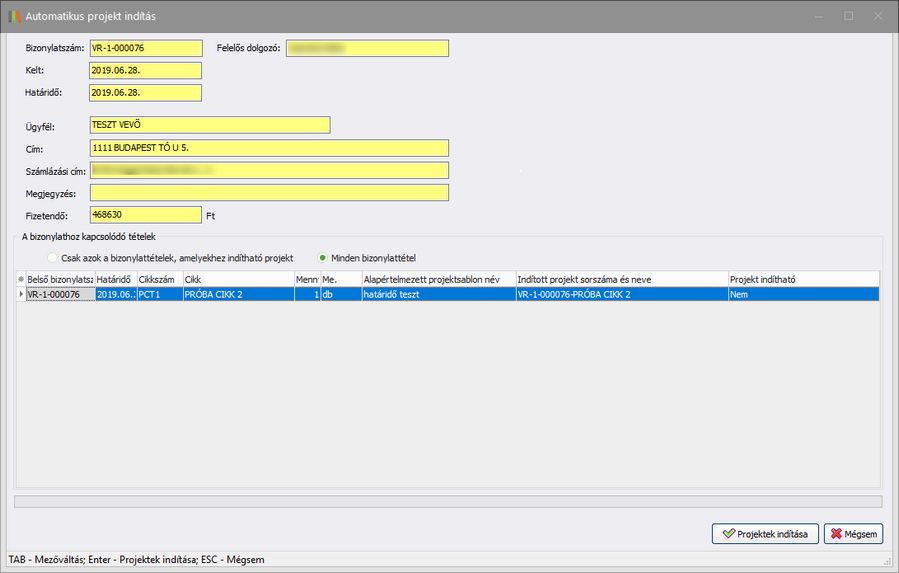
- Az alsó Részletek nézetben, Projektek fülön található
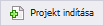 (Projekt indítása) gomb segítségével:
(Projekt indítása) gomb segítségével:
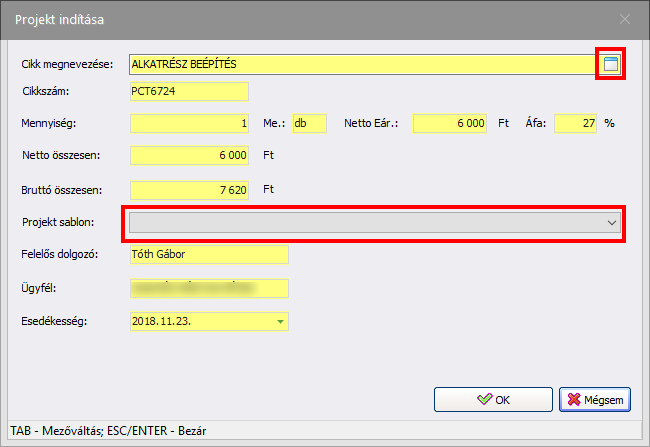
A gomb aktív, amennyiben a bizonylat tételhez még nem lett projekt indítva. A megjelenő ablakban megtekinthetjük a fontosabb adatokat, valamint amennyiben a cikkhez több projektsablon is meg van adva, kiválaszthatjuk a legördülő mezőből, mely projektsablonnal kívánjuk a projektet létrehozni. A cikkhez alapértelmezettként beállított projektsablon lesz a kiválasztott a projekt indító ablakban. Ha a cikkhez nincs megadva egyetlen projektsablon sem, akkor a Cikk megnevezése mező jobb oldalán lévő ablak ikonra kattintva megnyithatjuk a cikk adatlapját, és a Projektsablonok fülön rögzíthetünk új projektsablonokat a cikkhez. Bővebben: Cikk létrehozása - Projektsablon fül
Az adatok elfogadása után (OK gomb) megnyílik a Projekt adatlap módosítás nézetben, ahol a projekt tovább szerkeszthető. A projekt adatlapot bezárva ismét a karbantartó ablak jelenik meg.
Fontos! Ha egy bizonylat tételhez kapcsolódik nem lezárt projekt, akkor sem a bizonylat tétel, sem a bizonylat nem sztornózható!
Fontos! Amennyiben a Vevői rendelés, Vevői rendelés foglalással vagy Proforma bizonylaton gyártmány cikk szerepel, melyből projekt lett indítva, úgy a létrejövő projekt Anyagfelhasználás fülén a gyártmányhoz tartozó alkatrészek automatikusan hozzáadásra kerülnek. Karbantartó ablakban, gyártmány típusú cikkből indított projekt esetén kizárólag Egyszerűsített gyártás bizonylat készíthető a projektből.
A karbantartó ablakban lehetőség van a tételekhez létrehozott projektek kezelésére, megnyitására, törlésére, a megfelelő jogosultság megléte esetén. A projekt műveletekhez használja a karbantartó ablak Projektek fülén látható 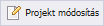 (Projekt módosítás),
(Projekt módosítás), 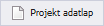 (Projekt adatlap),
(Projekt adatlap), 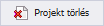 (Projekt törlés) gombokat.
(Projekt törlés) gombokat.
Felső gombsor menüpontjai
A Karbantartási ablakok felső részén lévő gombsor egyes funkcióiról az alábbiakban tájékozódhat. A különböző karbantartó ablakokban az elérhető funkciók változhatnak! Vannak olyan menüpontok, melyek kizárólag innen érhetők el, így szükségesnek tartjuk a jobbgombos menü részletes bemutatását.
Az alábbi táblázat tartalmazza a menüpontokat (a kék háttérszínnel jelölt menüpontok a teljes listára érvényesek, ezért a lista bármely elemére jobb egérgombbal kattintva azonos eredményt hoznak, míg a zöld háttérszínnel jelöltek a kiválasztott bizonylatra érvényesek):
Menüpont név |
Tartalom |
Export |
A karbantartási ablakban listázott tételek külső fájlba mentése. Bővebben az Adatbázis export c. fejezetben. |
Projektek / Projekthez rendelés |
A kijelölt bizonylat egy már meglévő projekthez való rendelése. (A projektekről bővebben a Projektek kezelése c. fejezetben olvashat.) |
Kapcsolatok |
Egy új ablakban kilistázza a kijelölt bizonylat egyéb bizonylatokkal való kapcsolatát alá-fölé illetve mellérendelt viszonyban. Amennyiben tartozik a jelenlegihez előzmény-, őt feldolgozó vagy csatolt bizonylat, úgy a megfelelő elem alatt megjelennek a hozzá tartozó bizonylatok. A kapcsolati bizonylatokhoz való ugráshoz kattintson az |
Sablonba |
A kiválasztott bizonylat adatait egy sablon fájlba helyettesítheti. Lásd Dokumentum sablonba helyettesítés c. fejezet |
KOBAK (kapcsolódó adatszolgáltatások) |
A kiválasztott bizonylattal összefüggő adatszolgáltatás naplóját tekintheti meg. Itt értesülhet a státuszokról, hibaüzenetekről, újra beküldhet bizonylatot a NAV Online Számla rendszerbe, valamint webes adatszolgáltatáshoz megjelölheti kézi rögzítésűnek. További részletek az Értékesítés - KOBAK adatszolgáltatás fejezetben. |
Proforma fizetési dátumának megadása |
Ez a menüpont csak a megfelelő jogosultsággal rendelkező felhasználó számára használható. Amennyiben a Proforma bizonylat Fizetve állapotú, az adott proformából generált számla a rögzítés után automatikusan rendezetté válik. |
Napló |
Egy új ablakban megjeleníti a bizonylat létrehozásával és módosításával kapcsolatos legfontosabb adatokat. Az europroof.ini fájlban a gepszam=false értéket megadva a napló nem jeleníti meg a gépszám adatot. |
Felelős |
A bizonylathoz kapcsolt Felelős dolgozó megváltoztatása, illetve törölt dolgozó esetén új dolgozó kapcsolása. Alapértelmezésben azon cég dolgozó listáját jeleníti meg a rendszer, ahová épp be vagyunk jelentkezve, de a Más cégekhez tartozó dolgozókat is mutassa kapcsolóval lehetőség van másik dolgozót is választani. Ha a dolgozó megváltoztatása érint kapcsolódó projektet, a rendszer rákérdez, hogy a projekt esetében is megváltozzon-e a felelős dolgozó. |
Szűrés - Típus |
Szűrési feltételek megadása - típus; rögzített, ideiglenes, vagy mindkét bizonylattípus megjelenítésének kiválasztása. A kiválasztott állapotot az adott karbantartó megjegyzi, következő megnyitáskor ezt az állapotot tölti be. A szűrési paramétereket tartalmazó Szűréspanel nyitott vagy csukott állapotát szintén elmenti a karbantartó. |
Szerkesztés |
Egy új ablakban beállítható a kijelölt bizonylathoz tartozó Átadási határidő dátuma, továbbá módosítható a Külső bizonylatszám. |
Beszerzési árak módosítása |
Egy új ablakban módosíthatók a kiválasztott számla tételeinek rögzített beszerzési árai, ezáltal nem szükséges sztornózni és újra rögzíteni egy számlát mindössze a hibásan rögzített beszerzési árak miatt. |
Előzetes árrés kalkuláció (kizárólag Vevői rendelés foglalással karbantartása esetén) |
Egy új ablakban bizonylatszinten összegezve és termékszinten részletezve megjelenik a bizonylatban szereplő termékek előzetes árrése. Az előzetes árrés a tervezett eladási árak és a konkrét termékek beszerzési árainak figyelembevételével számolt százalékos érték. |
Árrés kalkuláció (kizárólag Számlák karbantartása esetén) |
Egy új ablakban bizonylatszinten összegezve és termékszinten részletezve megjelenik a bizonylatban szereplő termékek árrése. Az árrés az eladási árak és a konkrét termékek beszerzési árainak figyelembevételével számolt százalékos érték. |
Pü-i rendezés |
Egy új ablakban megnyitja a Befizetés, átutalás rögzítés ablakát, ahol a kijelölt bizonylathoz tartozó befizetések és átutalások karbantartására van lehetőség. (Bővebben a Befizetés, átutalás rögzítése funkcióról az Új befizetés, átutalás rögzítése, meglévők karbantartása c. fejezetben.) |
Jobb gombos menü:
Lista nyomtatás |
Ezzel a funkcióval nyomtatható ki a Bizonylatok résznél kilistázott szűrt lista. |
Frissítés |
A megjelenített szűrt lista frissítése. |
Nézet mentése |
A jelenleg megjelenített mezőneveknek (Megjelenített mezők menüpont) és azok sorrendjének mentése. A mentett karbantartási ablak újbóli megnyitása esetén a mentett nézetben jelennek meg a szűrt lista elemei. A mentett nézet egészen annak törléséig (Mentett nézet törlése menüpont) vagy a nézet újbóli mentéséig érvényben marad. Fontos! A menüpontra kattintva a nézet kérdés nélkül elmentődik, ezzel felülírva a régebben mentett nézetet, tehát nincs megerősítő kérdést tartalmazó új ablak! |
Mentett nézet törlése |
A jelenleg érvényben lévő mentett nézet törlése. Általa az adott karbantartási ablak legközelebbi betöltésekor a program az alapértelmezett nézetben jeleníti meg a listát, amennyiben nem mentett új nézetet a Nézet mentése menüponttal. |
Ideiglenes bizonylatok megjelenítése a karbantartó ablakokban:
Amikor egy karbantartó ablakban megjelenítésre kerülnek az ideiglenes bizonylatoka (vagy csak azok), akkor számos funkció nem lesz elérhető a fenti menüpontok közül. Az ilyen típusú bizonylatok estében lehetőség van folytatásra, törlésre, előnézet megtekintésére, valamint további szűrésekre. Az ideiglenes bizonylat úgy ismerhető fel a bizonylat listában, hogy nem rendelkeznek bizonylatszám értékkel. Az ideiglenes bizonyaltok összegei nem kerülnek bele a bizonylat összesítési értékeibe, melyet a fenti ábra 4. része jelöl.
Bizonylat kapcsolatok
Értékesítés -> Karbantartás -> egy bizonylattípus karbantartása vagy Beszerzés -> Karbantartás -> egy bizonylattípus karbantartása
A bizonylat karbantartó ablak jobb gombos menüjéből előhívható funkció segítségével utólagosan kapcsolhatók bizonylatok egymáshoz úgynevezett laza kapcsolattal. Ezt azt jelenti, hogy az ilyen módon kapcsolt bizonylatok nem lesznek egymás feldolgozó és előzmény bizonylatai, csak lehetőség van a rendszerben megadni, hogy a bizonylatok valamiért, valamilyen kapcsolatban vannak egymással.
Utólagosan előzmény bizonylatot kapcsolni egy meglévő bizonylathoz csak és kizárólag Számla és Szállítólevél között lehetséges. Vagyis a Számlák karbantartása ablakban Előzmény bizonylatként csatolható a számlához kizárólag Szállítólevél típusú bizonylat. A bizonylat kapcsolatokat az alábbi ablakban lehetséges kezelni:
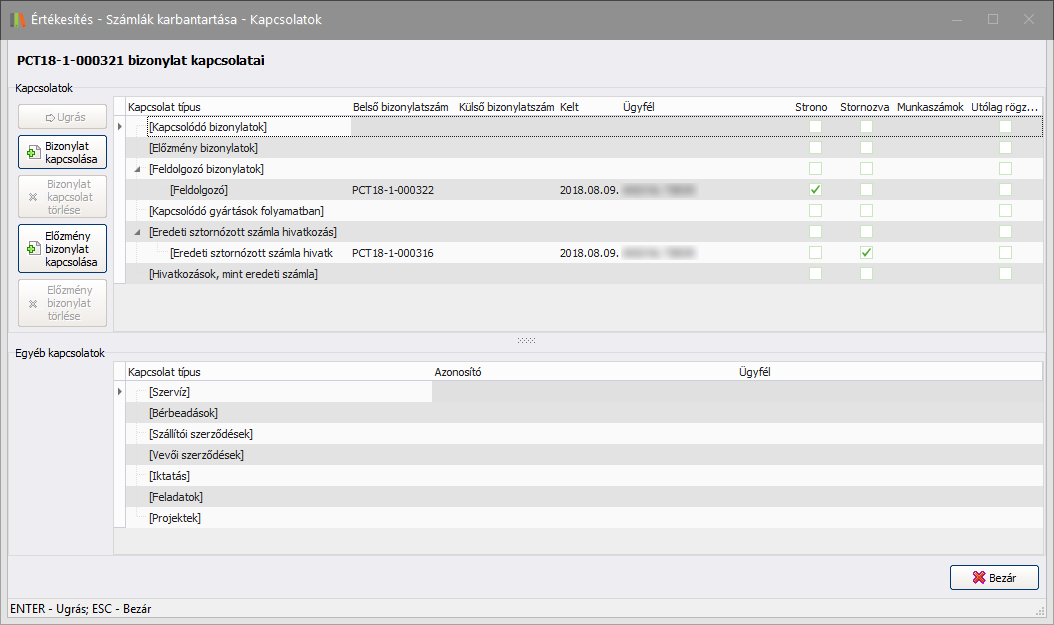
- Az  (Ugrás) gombbal a már meglévő kapcsolódó bizonylatot kijelölve annak karbantartó ablakára lehet ugrani.
(Ugrás) gombbal a már meglévő kapcsolódó bizonylatot kijelölve annak karbantartó ablakára lehet ugrani.
- A  (Bizonylat kapcsolása) gomb segítségével adhat hozzá új kapcsolódó bizonylatot. Ehhez szükséges a kapcsolni kívánt bizonylat belső bizonylatszámának ismerete!
(Bizonylat kapcsolása) gomb segítségével adhat hozzá új kapcsolódó bizonylatot. Ehhez szükséges a kapcsolni kívánt bizonylat belső bizonylatszámának ismerete!
- A  Bizonylat kapcsolat törlésére csak akkor van lehetőség, ha a kapcsolatot ezzel a funkcióval hozta létre.
Bizonylat kapcsolat törlésére csak akkor van lehetőség, ha a kapcsolatot ezzel a funkcióval hozta létre.
- Az  (Előzmény bizonylat kapcsolása) gomb csak a számlák karbantartó ablakában érhető el, és segítségével kizárólag szállítólevél típusú bizonylat kapcsolható a számlához és/vagy a blokkhoz. Ehhez szükséges a szállítólevél belső bizonylatszámának ismerete. Azok a bizonylatok, ahol utólagos számla-szállítólevél összerendelések történtek, leszűrhetők a jobb gombos menü Szűrés menüpontjában található Számlák utólagos szállítólevél kapcsolással jelölő bejelölésével.
(Előzmény bizonylat kapcsolása) gomb csak a számlák karbantartó ablakában érhető el, és segítségével kizárólag szállítólevél típusú bizonylat kapcsolható a számlához és/vagy a blokkhoz. Ehhez szükséges a szállítólevél belső bizonylatszámának ismerete. Azok a bizonylatok, ahol utólagos számla-szállítólevél összerendelések történtek, leszűrhetők a jobb gombos menü Szűrés menüpontjában található Számlák utólagos szállítólevél kapcsolással jelölő bejelölésével.
- Az  (Előzmény bizonylat törlése) gomb csak a számlák és blokkok karbantartó ablakokban érhető el és segítségével a kapcsolt szállítólevéllel való kapcsolat törölhető, amennyiben a kapcsolatot utólag, ebben az ablakban adta hozzá.
(Előzmény bizonylat törlése) gomb csak a számlák és blokkok karbantartó ablakokban érhető el és segítségével a kapcsolt szállítólevéllel való kapcsolat törölhető, amennyiben a kapcsolatot utólag, ebben az ablakban adta hozzá.
Amennyiben a kijelölt bizonylat rendelkezik egyéb kapcsolatokkal, az az alsó, Egyéb kapcsolatok ablakrészben látható.